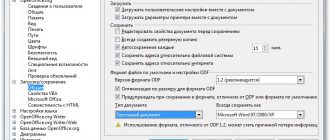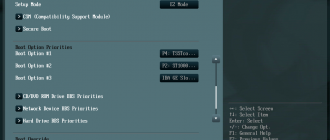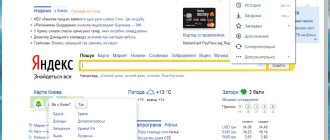Содержание
Всё о чём вы еще не знали

В этой статье мы решаем проблему непроизвольного, двойного клика, которого не должно быть в принципе. То есть исправляем глюки и нарушения программного обеспечения, а возможно и механически настраиваем грызуна…
Привет, у меня мышка logitech на ноутбуке, начала непроизвольно делать двойной клик левой кнопки, при одном нажатии. Это ненормальное явление, ни что иное как, проблема, которую сегодня решим.
Есть два пути разрешить ситуацию, у вас решение может отличаться от моего, так как мыши и системы наши с вами разные, делаем диагностику! Здесь два пути решения, механический и программный, сейчас всё поймёте.
Проблема
В этой статье мы решаем проблему непроизвольного, двойного клика, которого не должно быть в принципе. То есть исправляем глюки и нарушения программного обеспечения, а возможно и механически настраиваем грызуна…
Если вы просто хотите изменить двойной клик на одиночный, для того что бы не мешать родителям спать, Кстати, на заметку если ещё не знаете как установить приложения Android, , ВКонтакте, игры и приложения, почитайте этот пост.
Анализ
Я пришёл к выводу, что моя проблема заключается в самой мышке, это мне подсказала сама Windows, совсем недавно, я перешёл с 7ки на 8.1 и проблема двойного клика осталась.
Как вывод можно, предположить, что неполадки в самой мыши.
Как исправить, механическим путём, чуть ниже. Сейчас, вам нужно подумать, провести небольшой анализ.
Возможно вы меняли ОС недавно, но дв. клик остался?
Это же можно подтвердить удалением драйверов девайса, переустановкой.
Если у вас крутой, геймерский аппарат, то 100% к нему в комплекте идёт диск с дровами.
Удалите старые драйвера и поставьте заново, а лучше, посетите сайт производителя и скачайте свежий драйвер, для вашей операциоки. Как определить настоящий оф. сайт и отличить его от двойника читайте здесь, (важно!).
А вот таким способом переустанавливаем стандартный драйвер мыши в Windows:
Пуск => Панель управления => Диспетчер устройств =>
Выбираем свою мышку. Правой кнопкой вызываем контекстное меню, «Свойства».
Вкладка «Драйвер», и удаление драйвера «Удалить».
Не спорим со всеми предупреждениями Windows, соглашаемся.
Если все гладко, то драйвер полностью удалиться, после этого мышь перестанет работать.
Теперь извлеките разъём и перезагрузите компьютер, это не обязательно, но лишним точно не будет.
Раз мышь отключена, для перезагрузки компьютера используем клавиатуру.
Нажимаем Пуск, при помощи стрелок и клавиши Tab выбираем «Завершение работы», и давим в Enter.
После перезагрузки, подключаем мышь обратно в разъём, система автоматически определит устройство и установит заново драйвер.
Если двойной клик не куда не исчез, а просто сходил попить чаю и вернулся, делаем вывод, что решение заключается не в обеспечении а в самом девайсе. И его нужно править для этого:
И так, берём стамеску, молоток напильник и действуем как этот парень на одном из форумов:
, а если серьёзно, давайте рассмотрим как это делается.
Механический способ
Разбираем мышку, выкрутив несколько болтов с нижней части, моя проблема заключалась в том что, увеличился прогиб пластины, изменился до неприличного состояния в микро выключателе левой кнопки мыши, на рисунке показано как разобрать и исправить, этот нюанс:
Соблюдая осторожность и последовательность:
1. Выкручиваем шуруп
2. Вынимаем микросхему
3. Отсоединяем питание от микросхемы
4. Подносим микросхему к свету
5. Выправляем пластинку.5.1. Ножом отсоединяем эту коробочку.5.2. Руками извлекаем пластинку, выгибаем её почти до плоского состояния.5.3. Устанавливаем её обратно.5.4.
Ножницами для зажатия удерживаем щелкунчик и помещаем его в коробочку.5.5. Этими же ножницами берём всю конструкцию за щелкунчик и вставляем коробочку обратно.
5.6.
Пальцами защёлкиваем, она защёлкнулась и всё.
6. Подсоединяем шнур питания обратно к микросхеме.
7. Вставляем микросхему.
8. Закручиваем шуруп (ы).
Лог ваших действий может немного отличаться от моих, так как конструкции разные, но суть от этого не меняется.
Выводы
Как всегда всё упирается в качество изготовления, как следствия дешевизны нашего выбора.
Да и от производителя конечно, вот к примеру, покупая свою проблемную мышь logitech продавец консультант просто усирал**, что фирма просто лидер в нише и качества такого просто не найти, по цене в 250 руб.
Так, что ребята желаю вам поменьше проблем, и удачного выбора!
Помогли ли вам мои советы? Остались вопросы?
Источник: https://benderman.com/?p=3921
Мышка сама кликает 2 раза
.
Как-то мне попалась компьютерная беспроводная компьютерная мышка от друзей. Они сказали, что она давно не рабочая и уже никому не нужна. Я решил её починить.
Лишняя, беспроводная мышка не помешает в управлении компьютерными данными.
Конечно если её ремонт будет дешевле покупки новой, самые дешёвые Bluetooth мыши сейчас стоят от 15 долларов.
По словам друзей, мышка работала и раньше с какими-то помехами, а потом так и совсем перестала передавать информацию.
Она, на мой взгляд, была внешне в отличном состоянии: ни одной царапины, ни одного удара не было видно. Пролежав у меня около месяца, решился всё же её отремонтировать.
Отодрал наклейки с поверхности. Открутил шурупы (2 шт.).
Далее начал рассматривать, что может быть не в порядке.
С виду всё было в хорошем состоянии. Решил проверить работу лазера. Проверяется он таким способом: берете камеру, или фотоаппарат и наводите на лазер (красную лампочку).
Если видно свечение, значит система рабочая. Нет свечения, причина в схема (поломка). В данной мышке свечения не увидел. Сразу подумал, что взял севшие батарейки.
Поменял — это ничего не изменило.
Следующий шаг был на проверку вкл. и выкл. питания.
Мышка кликает 2 раза
Как я заметил, эта деталь не включала и не выключала схему. Её я отпаял и соединил две дорожки на включение.
Лазер в камере засветился. Все скрутил обратно — мышка заработала, но заработала действительно с помехами, даже неплохими. Ещё раз навел камеру на мышку, не раскручивая её. Увидел, что лазер показывается из «дырочки» только лишь наполовину. Взял отвертку и сделал больше отверстие. Помех не стало.
Теперь пользуюсь этой мышкой уже довольно длительное время. Всё работает без помех. Может и у вас попадётся такая проблема, так что не спешите её сразу выбрасывать — возможно ремонт намного проще, чем вы предполагаете. Удачи в ремонте! Ремонт провел — Шайков Максим.
Поделитесь полезными схемами
| ДЕТЕКТОР ОТКРЫТОЙ ДВЕРИ ХОЛОДИЛЬНИКА Сигнализация открытой двери холодильника, сделанная с применением микроконтроллера ATtiny85 — схема принципиальная и видео его работы. |
| ПРЕОБРАЗОВАТЕЛЬ 12 220 Из 12 вольт в 220 вольт 50 герц — преобразователь для ветростанции. Наверное все помнят нашу статью ветрогенератора. Конечно установка мощная, но напряжение постоянное и во вторыx напряжение маленькое. В связи с этим представляю вашему вниманию преобразователь напряжения при помощи которого мы сможем получить переменное 220 вольт от постоянного 12. |
| СХЕМА САМОДЕЛЬНОГО РАДИОЖУЧКА Схема простого самодельного жучка, собранного на планарных радиодеталях. Отлично подходит в качестве миниатюрного радиомикрофона на концертах и других мероприятиях. |
| СХЕМА ВАТТМЕТРА Принципиальная схема простого ваттметра для приблизительного контроля потребляемой мощности. |
| ВЫКЛЮЧАТЕЛЬ ИК ДУ Включить электроустройства с помощью пульта дистанционного управления не является ноу-хау, и вы можете найти много различных устройств делающих это хорошо. Для изготовления этого типа устройств, вы должны сделать приемник, передатчик. Здесь же можно сделать это устройство, но вам нужно будет сделать только приемник, потому что в качестве передатчика будет использоваться пульт дистанционного управления от телевизора или DVD. |
Я так понимаю, скорее всего у Вас проблема с левой кнопкой мыши, ну, с той на которой во время работы находится правый указательный палец (если Вы, конечно, правша и не пользуетесь специальной мышкой для левшей). Именно эта клавиша чаще всего начинает поглюкивать в беспроводных мышках по истечении какого-то срока работы.
Должна Вас «обрадовать», чтобы починить мышку, которая вместо одного раза стала выдавать пару кликов, придется разбирать ее корпус и немного повозиться.
Для этого нам понадобится крестовая отвертка. Перевернув мышку найдите в ней шурупы, которые скрепляют корпус.
В разных моделях они располагаются по-разному, поэтому сказать точно где они находятся в вашей мышке невозможно. В некоторых моделях шурупы расположены под накладками для скольжения, в других — под различными наклейками, в третьих — открыты и свободны для доступа.
Просто внимательно рассмотрите свою модель и найдите их самостоятельно.
Когда найдете, открутите и разъедините корпус мышки на две части. Только делайте все не спеша и максимально осторожно.
Обратите внимание, что две части корпуса между собой соединены шлейфом. Этот шлейф нужно отсоеденить.
Теперь нужно снять кожух (верхнюю часть) левого переключателя, того самого, который у вас глючил.
Маленькая белая деталька рядом с кожухом микропереключателя , вернее под ним , это кнопка , которая его переключает.
Теперь обратите внимание на устройство микропереключателя вашей беспроводной мышки, вам надо найти там небольшую пластинку.
Обычно она подвижная и имеет небольшой изогнутый «язычок».
У «язычка» есть изгиб , он нужен для соединения контактов. Со временем этот изгиб от частых нажатий на микропереключатель деформируется и как бы перестает доставать до контактов. Из-за этого и происходят сбои в работе мышки.
Наша задача сейчас придать язычку первоначальный изгиб.
Вопрос — ответ
Для этого пластина снимается и Вы отгинаете немного язычок. После этого пластину нужно протереть спиртом и вернуть на свое законное место.
Затем нужно надеть на микропереключатель маленькую белую кнопочку и верхний корпус, ну или кожух, называйте, как вам больше нравится, сути это не меняет. Далее снова соединяем две части корпуса шлейфом и собираем корпус мышки, завинчивая каждый шуруп на свое место.
После проведения такой «сложнейшей операции» по реанемированию мышки, ложные дублирующие клики должны прекратиться.)
Еще вопросы по вашей теме:
Источник: https://stroyvolga.ru/%D0%BC%D1%8B%D1%88%D0%BA%D0%B0-%D1%81%D0%B0%D0%BC%D0%B0-%D0%BA%D0%BB%D0%B8%D0%BA%D0%B0%D0%B5%D1%82-2-%D1%80%D0%B0%D0%B7%D0%B0/
Мышка 2 раза кликает
мышка проводная, лазерная.
Как починить беспроводную мышку, мышка кликает два раза вместо одного?
однажды помогло простое решение- переткнул в другое гнездо усб. сейчас не помогает. мышку чистил уже. а вирус это может быть? Или это как то связано с каким нибудь плагином в браузере? Хотя кликает два раза, что в мазиле, что в опере.
Если у вас неккоректно работает мышка то прежде всего ее нужно почистить от пыли и других механических загрязнений, сделать это лучше при помощи пылесоса, в случае дольнейшего залипания мыши необходимо проверить кликовую систему в механизме устройства.
У меня такая же самая проблема. После долгих мучений выяснила что проблема в самой мышке так как происходило такое с ней не на одном компьютере, а другие мышки работали нормально.
Под кнопкой клика что-то заедает и из-за этого она нажимает два раза. Никак ее не чинили и в один прекрасный момент все прекратилось и она стала вновь нормальной.
Периодически бывают сбои, но ненадолго.
У меня была подобная проблема и причина была чисто механическая — маленький микропереключатель(микрик по народному) на плате внутри мышки уже от старости начал плохо переключать(натурально залипал) и получалось то раз то по два переключает.
А возможно на плате подкорочены контакты где припаяны провода(через окисление) или уже через перегибы в шнуре повредилась изоляция на проводах и подкорачивают. Механических причин много и их надо искать.
Если не уверены в своей ОС то попробуйте на другом компьютере и если будет опять по два раза кликать, то причина уже наверняка в мышке. А далее или ремонт или покупка новой(лучше новая).
Если мышка кликает дважды, значит тут либо проблема в настройках (включен двойной щелчок мышки), либо неполадки в самой конструкции мыши. Вторую проблему можно решить в крайнем случае заменой мышки, либо если проверить не застряло ли что-то в корпусе устройства.
Если проблема залипания мышки появляется при открытии папок, значит там неправильные настройки. Зайдите в ‘Панель управления’ введите в строку поиска ‘Параметры папок’. Перейдите в настройки и выберете пункт ‘Открывать двойным щелчком, а выделять одним щелчком’.
Мышь может так работать, если поменялись настройки мыши. Посмотрите в Пуск-Панель управления-и дальше настройки мыши (или переферийных устройств или ещ как-то).
Там в настройках есть параметр, который устанавливает число кликов за одно нажатие кнопки мыши. У вас, скорее всего одно нажатие равно двум кликам. Лично у меня так.
И удобно.
Настройки слететь могут просто потому что стоит Винда))) Или кто-то полазил в вашем ПК без вашего ведома (в этом случае проведите полную антивирусную проверку, хотя бы). Или программка какая-то легальная изменила самовольно настройки. Вспомните, что устанавливали на днях.
Всему виной-микропереключатель под кнопкой мыши, который с течением времени изнашивается, его можно починить либо просто заменить.
Есть программа Left Mouse Button Fix Free, с очень простым интерфейсом, фильтрует клики, если между ними малый промежуток времени.
Хороший вопрос, у меня та же проблема, я попробовал залезть в пуск настройки конфигурация мыши. Вам тоже советую, скорее всего у вас поменялись настройки, там вс просто, кстати какая у вас мышь? Чем она современней тем проще. Можно скачать драйвер и настроить через него.
У меня такое случалось в играх при лагах. Может у вас Цп загружен. Попробуйте отключить все посторонние программы. Если ничего не помогает обратитесь к производителю он точно должен помочь или подсказать. Удачи и если не уверенны что собирте не лезьте внутрь мышки, только хуже сделаете.
Кстати прочистить тоже как вариант.
Проблема решена: оказывается во всем была виновата клавиатура. У нее с мышкой был конфликт. Замена клавиатуры вс исправила.
Двойной клик мыши
- 11.10.2015
- 53276
- урок
В этом уроке расскажу как добавить и убрать двойной клик мыши.
Как сделать двойной клик мыши
Сделать это очень просто. Заходим в любую из папок на компьютере.
Мышка кликает два раза вместо одного — решение проблемы
В верхнем меню переходим в «Файл -> Изменить параметры папок и поиска».
Это что касается Windows 10. В предыдущих версиях Windows вместо этого пункта будет «Упорядочить -> Изменить параметры папок и поиска».
Если вы не ищите легкий путей, то можно зайти в «Панель управления», далее в режиме просмотра по категориям зайти в «Оформление и персонализация» и перейти по ссылке «Параметры проводника» (Параметры папок).
Все это приведет к открытию нового окна, где на вкладке «Общие» в блоке «Щелчки мыши» нужно просто поменять настройку на «Открывать одним щелчком, выделять указателем».
Дополнительные настройки «Подчеркивать подписи значков» и «Подчеркивать подписи значков при наведении» отвечают за подчеркивание имени файлов и папок. В первом случае оно будет всегда, а во втором только при наведении курсора мыши.
Теперь, чтобы выбрать файл или папку достаточно просто навести на них курсор мыши, а чтобы открыть или запустить, нужно кликнуть всего лишь один раз вместо двух.
Как убрать двойной клик мыши
Для того, чтобы все вернуть как было, нужно в настройках щелчка мыши выбрать пункт «Открывать двойным, а выделять одним щелчком».
Т.е. опять заходим в «Файл -> Изменить параметры папок и поиска» (Упорядочить) и выбираем нужный пункт.
Все станет работать по старому. Двойной клик вместо одного будет открывать папки и файла, а один клик их просто выбирать.
Бывают такие случаи, когда данные манипуляции не помогают и на компьютере все равно остается одинарный клик мыши вместо двойного. Чтобы избавиться от этого можно попробовать удалить устройство с компьютера. Щелкаем на иконке «Мой компьютер» правой клавишей мыши и заходим в «Свойства».
В новом окне переходим по ссылке «Диспетчер устройств». Далее открываем ветвь с мышью и, кликнув правой клавишей мыши по устройству, выбираем «Удалить».
После этого полностью перезагружаем компьютер. При загрузке Windows устройство должно быть установлено по новой.
Если ни один из предложенных методов не помогает, то сходите и купите себе новую мышь, потому что скорее всего дело в ней.
Как скачать видеоурок с сайта
Не забудьте поделиться ссылкой на статью ⇒
Please turn JavaScript on and reload the page
Этот шлейф нужно отсоеденить.
Теперь нужно снять кожух (верхнюю часть) левого переключателя, того самого, который у вас глючил.
Маленькая белая деталька рядом с кожухом микропереключателя , вернее под ним , это кнопка , которая его переключает.
Теперь обратите внимание на устройство микропереключателя вашей беспроводной мышки, вам надо найти там небольшую пластинку. Обычно она подвижная и имеет небольшой изогнутый «язычок».
У «язычка» есть изгиб , он нужен для соединения контактов. Со временем этот изгиб от частых нажатий на микропереключатель деформируется и как бы перестает доставать до контактов.
Из-за этого и происходят сбои в работе мышки.
Наша задача сейчас придать язычку первоначальный изгиб. Для этого пластина снимается и Вы отгинаете немного язычок. После этого пластину нужно протереть спиртом и вернуть на свое законное место.
Затем нужно надеть на микропереключатель маленькую белую кнопочку и верхний корпус, ну или кожух, называйте, как вам больше нравится, сути это не меняет. Далее снова соединяем две части корпуса шлейфом и собираем корпус мышки, завинчивая каждый шуруп на свое место.
После проведения такой «сложнейшей операции» по реанемированию мышки, ложные дублирующие клики должны прекратиться.)
Почему срабатывает двойное нажатие мышки. Ошибка мыши, двойной клик вместо одного? Быстрое решение проблемы
Управление компьютером с помощью мыши — основано на событийном механизме. И самый простейший прием — это наведение указателя. Часто он позволяет открыть вложенное меню или, например, получить всплывающую подсказку с дополнительной информацией.
Еще один близкий прием — это перекат (rillover). Он состоит в том, что когда указатель мыши проводится (перемещается) над элементом управления, тот меняет форму.
Например, кнопки утапливаются, а потом опять всплывают; счетчики поворачиваются на один оборот, рисунки анимируются («оживают»). В самой операционной системе Windows этот прием не используется, но его применяют на Web-страницах Интернета и в некоторых программах.
Иногда бывает полезно поводить мышью над графическими иллюстрациями, чтобы увидеть что-то новое, скрытое от поверхностного взгляда.
Для примера откройте двойным щелчком окно — Мой компьютер и окно Корзина.
В окне — Мой компьютер, познакомьтесь с тем, сколько дисков имеется в составе компьютера, а в окне Корзина посмотрите, какие документы и программы были ранее удалены.
Если Корзина пуста, значит, кто-то уже ее очистил:). Пока не закрывайте открытые окна — они нам пригодятся, но в следующей статье;).
P.S. Хочу напомнить про папку — Мои Документы — как Вы к ней подходите? Потребительски или профессионально? Ссылка на статью: .
Left Mouse Button Fix is a software tool which can be used to correct the actions taken when your left mouse button is broken. If this aforementioned device double clicks when you are trying to click only once, you might need this app.
Use it on any machine
This utility is portable, which means that you are not required to install it on your computer.
You can copy the program files to any location on the hard drive, and simply double-click the EXE in order to launch it.
Aside from that, you can place the last mentioned files on a USB flash drive and run Left Mouse Button Fix on any PC you can connect to.
Even though modern Windows iterations come with in the default feature package, it»s best to check if it»s installed because it»s a mandatory requirement.
Another important aspect is that the Windows registry and Start menu will not suffer any changes, and it will leave no trace after its removal.
Clear-cut interface
The UI you are greeted by sports a pretty minimal and straightforward design.
To be more accurate, it is only comprised of two buttons which enable you to start and stop the fixing process. Moreover, you can view the number of double clicks fixed.
This software tool is also unobtrusive, as it goes in the system tray from the first launch and can be sent there at any point.
Conclusion
CPU and memory usage remains low at all times, which means that your computer’s performance will not be affected, and you can run it alongside other apps without encountering issues.
To sum up, Left Mouse Button Fix is a tiny, yet handy piece of software for people with a broken mouse. It has a good response time and it is accessible to both power and novice users.
Многие пользователи ПК замечают в работе компьютерной мыши некоторые странности. Например, мышка так и норовит сделать двойной щелчок вместо одинарного. Приятного в этом мало, поэтому волей-неволей задумываешься: как убрать двойной клик компьютерной мыши?
Если говорить в целом, то основных причин того, что мышка делает двойной щелчок, может быть две, а именно:
- Чисто механическое изнашивание кнопок, которое происходит со временем.
- Проблемы с драйверами либо настройками операционной системы Windows.
Итак, посмотрим, что можно сделать в данном случае, как исправить и отремонтировать мышку, начавшую вести себя неугодным образом.
В чем причина двойного клика? Как исправить? Попробуем разобрать мышку
В самом сложном запущенном случае способно помочь только «хирургическое» вмешательство. Для этого потребуется разобрать мышку. Один из шурупов может располагаться под наклейкой, другой может быть виден, а помимо этого несколько могут находиться под ножками.
Не удивляйтесь, если вы внутри мышки увидели приличный слой пыли, частицы мусора и грязь. Это вполне естественно и пугать вас не должно. Для очистки внутренней поверхности мышки возьмите кусочек ткани без ворса, смоченный в спирте или водке. Колёсико мышки, чтобы оно не мешало рабочему процессу, лучше извлечь.
Как исправить люфт кнопок
В большинстве своём проблема двойного клика связана с кнопочным люфтом или, иными словами, с зазором при плохом соединении деталей.
Для того, чтобы избавиться от двойного щелчка, нужно взять изоленту и кусочками, вырезанными по размеру кнопок, аккуратно наклеить её с верхней внутренней стороны мыши, перекрывая все зазоры, как показано на рисунке.
Очень эффективно использовать ненужную защитную плёнку от КПК или смартфона в хорошем состоянии, так как она отличается прочностью и долговечностью.
Когда клей полностью высохнет, мышку можно будет собрать. Затем просто проверьте, нормально ли функционируют её детали. В случае, если кнопка нажимается предельно туго, либо не хочет поддаваться вовсе, удалите лишний слой изоленты.
Причина двойного щелчка может быть в датчиках кнопок
Если устройство и после проведенных манипуляций производит двойной щелчок, то скорее всего проблема двойного клика в датчиках кнопок. Прежде всего отыщите на плате датчики правой и левой кнопок.
Это сделать легко, так как датчики — это прямоугольники маленького размера с кнопочкой сверху. На эту кнопку вам и нужно нажать. Если всё идёт нормально, то мы услышим обычный щелчок компьютерной мыши.
Если после всех этих манипуляций ваша компьютерная мышь так и продолжает делать двойной клик, выхода у вас — два:
- Большинство компьютерных мышек имеет 3 датчика: левый, средний (под колёсиком) и правый. Они все абсолютно одинаковые. Однако средняя кнопка мыши зачастую не требуется пользователям. Поэтому её датчик вполне можно перепаять вместо повреждённого. Если у вас есть старая ненужная мышь, то исправный датчик для перепайки можно взять оттуда.
- Но если у вас нет другой компьютерной мыши или не хочется возиться со средней кнопкой, либо нет навыков работы с паяльником или просто нет времени и желания отремонтировать мышку, есть более простой выход из данной ситуации — пойти и купить новую компьютерную мышь.
Привет, у меня мышка logitech на ноутбуке, начала непроизвольно делать двойной клик левой кнопки, при одном нажатии. Это ненормальное явление, ни что иное как, проблема, которую сегодня решим.
Есть два пути разрешить ситуацию, у вас решение может отличаться от моего, так как мыши и системы наши с вами разные, делаем диагностику!
Здесь два пути решения, механический и программный, сейчас всё поймёте.
Что делать, если мышь делает двойной клик вместо одинарного
Материал из Рулуса
Что делать, если мышь стала делать двойной клик вместо одинарного (постоянно или время от времени), хотя вы нажимаете на кнопку только один раз? Здесь рассматриваются причины этой проблемы и способы ее решения.
Износ микропереключателя
Наиболее распространенная причина — износ микропереключателя, в результате которого начал происходить дребезг контактов.
На левую кнопку мыши всегда приходится больше нажатий, чем на правую (и наоборот, если вы левша и настроили мышь под левую руку), а микропереключатель рассчитан на очень большое, но все-таки ограниченное количество нажатий.
Исправить это можно самостоятельно, потребуются ваша аккуратность и полчаса времени. Если вашей мыши уже несколько лет и вы не хотите заниматься ремонтом, проще всего пойти в магазин и купить новую мышь.
Программная проблема
Двойной щелчок вместо одинарного не обязательно связан с неисправностью мыши. Это может быть чисто программная проблема с драйверами или дополнительным программным обеспечением.
Чтобы определить, в чем причина в вашем случае, попробуйте подключить мышь к другому компьютеру или ноутбуку. Если симптомы сохранятся, то дело, очевидно, в микропереключателе.
Решение при проблеме с драйверами
Если у вас Windows, этот способ может помочь: через «Панель управления» найдите мышь в списке устройств, удалите ее оттуда и перезагрузитесь. После этого мышь должна подключиться заново. Возможно, проблема с двойными кликами исчезнет (маловероятно).
MouseFix
Существует чисто программное решение, помогающее при дребезге контактов в микропереключателе: утилита Дэниела Джексона MouseFix (для Windows).
Она перехватывает клики, произошедшие через очень короткое время после первого, так как такие клики могут быть связаны только с дребезгом контактов в микропереключателе.
Эту утилиту можно использовать хотя бы как временное решение.
- Скачайте утилиту MouseFix и распакуйте ее в отдельную папку.
- В папке «Все программы → Автозагрузка» создайте ярлык, указывающий на MouseFix.exe.
- Выйдите из системы и войдите заново (или просто запустите утилиту вручную в первый раз).
Left Mouse Button Fix
Существует также утилита Left Mouse Button Fix, фильтрующая ошибочные двойные клики аналогичным образом.
Ремонт микропереключателя
Учтите, что самостоятельный ремонт лишает вас гарантии на мышь.
Кроме того, ремонт, описанный ниже, подразумевает работу с очень мелкими деталями, которые легко сломать — ответственность за это несете только вы.
Срок службы микропереключателя, продленный описанным способом, также ограничен (один из практикующих этот способ сообщает, что повторяет процедуру с мышью Logitech через полгода-год).
- Откройте мышь. Разные модели мышей открываются по-разному. Часто два винта (под маленькую крестовую отвертку) располагаются под скользящими накладками, наклеенными снизу мыши в ее задней части — чтобы добраться до них, эти накладки нужно поддеть чем-нибудь острым и временно отклеить. В передней части в этом случае располагаются защелки — будьте аккуратны и не сломайте их, снимая верхнюю часть корпуса. Разборка мыши
- Найдите микропереключатель под кнопкой. Если доступ к нему при открытом корпусе все еще сложен, извлеките плату, на которой он установлен. Возможно, для этого придется отсоединить шлейфы и/или что-нибудь еще открутить.
- Снимите крышку микропереключателя, поддев ее с каждой стороны чем-нибудь тонким и острым — например, иглой. На этом этапе есть риск сломать защелки, будьте аккуратны. Учтите, что бывают неразборные микропереключатели — в этом случае единственным выходом будет перепайка. Микропереключатель под левой кнопкой мыши
- Когда вы снимете крышку, из нее выпадет маленькая кнопочка (обычно белого цвета). Не потеряйте ее. Крышка микропереключателя и кнопка
- Теперь с микропереключателя нужно снять подпружиненную медную пластинку — дело именно в ней. Со временем язычок-пружина разгибается, кнопка хуже возвращается в исходное положение и клик происходит нечетко — тогда и возникают ошибочные двойные нажатия. Микропереключатель без крышки
- Осторожно отогните язычок пластинки, чтобы его подпружинивающая сила увеличилась. Это можно сделать пинцетом или круглогубцами. Пружина микропереключателя до и после
- Вставьте пластинку обратно, стараясь не погнуть ее (сначала цепляйте за крючок, затем поправляйте в остальных местах).
- Наденьте крышку микропереключателя, не забыв вложить в нее выпавшую кнопку. Нажав ногтем на кнопку, убедитесь, что клик есть.
- Соберите мышь, наклейте снятые накладки и проверьте ее в работе.
Мышь, участвовавшая в съемке, после проведенной операции успешно работает уже полтора года.
Источник: http://rulus.ru/%D0%A7%D1%82%D0%BE_%D0%B4%D0%B5%D0%BB%D0%B0%D1%82%D1%8C,_%D0%B5%D1%81%D0%BB%D0%B8_%D0%BC%D1%8B%D1%88%D1%8C_%D0%B4%D0%B5%D0%BB%D0%B0%D0%B5%D1%82_%D0%B4%D0%B2%D0%BE%D0%B9%D0%BD%D0%BE%D0%B9_%D0%BA%D0%BB%D0%B8%D0%BA_%D0%B2%D0%BC%D0%B5%D1%81%D1%82%D0%BE_%D0%BE%D0%B4%D0%B8%D0%BD%D0%B0%D1%80%D0%BD%D0%BE%D0%B3%D0%BE